Modalità oscura: come utilizzarla sulla maggior parte dei sistemi operativi
Pubblicato: 2020-02-17Bene, siamo tutti consapevoli del nuovo tipo di tema che ti sta dando un aspetto completamente nuovo ai nostri dispositivi mobili e PC, chiamato Dark Mode. Sì, la modalità oscura è piuttosto popolare perché dà riposo agli occhi se si utilizza il dispositivo continuamente. Nato come tema, è diventato uno strumento per dare un completo restyling al dispositivo, passando dal nero al bianco e viceversa.
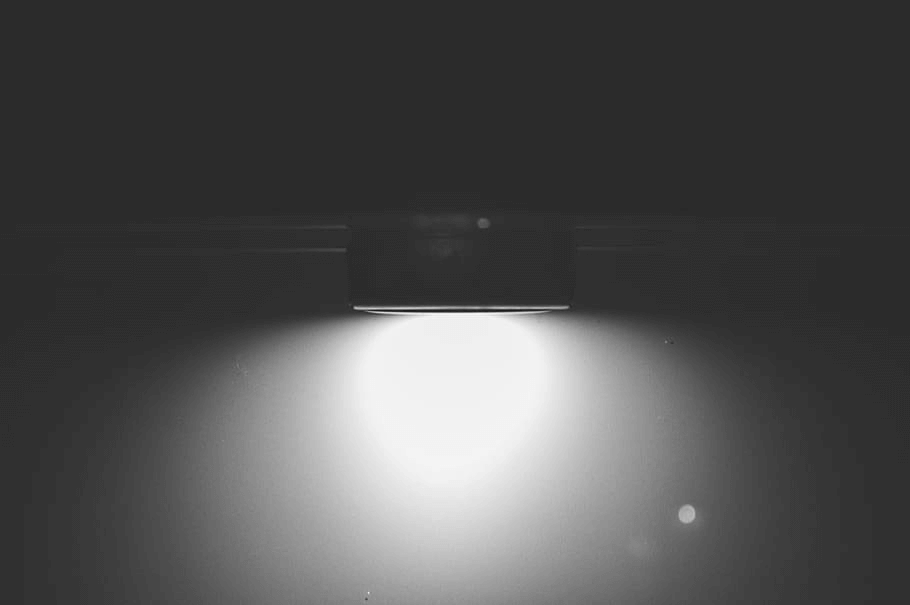
Avviato come strumento di rinnovamento per l'intero sistema operativo (Windows, iOS o macOS), è arrivato alle singole app e ha un aspetto fantastico. Ovviamente, ci sono alcuni vantaggi che lo rendono altamente affidabile e utilizzato in tutto il mondo.
Che si tratti di un aspetto meno luminoso o di risparmiare un po' la batteria del telefono o semplicemente di rendere le cose più facili da leggere, la modalità oscura è fantastica.
Poiché la funzione viene implementata gradualmente su singole app, è possibile che tu non abbia la stessa cosa fino ad ora. Tuttavia, le aziende stanno pianificando di lanciarlo per ogni versione di telefono e sistema operativo in modo che tutti possano usarlo.
Andiamo quindi avanti e diamo un'occhiata a come utilizzare la modalità Dark su diversi sistemi operativi e poi ad alcune delle singole app più utilizzate:
A. Sistemi operativi
1. Finestre
Conquistando continuamente oltre il 70% del mercato di laptop e desktop, Windows è uno dei sistemi operativi più affidabili e utilizzati. La funzione della modalità oscura su Windows sembra fluida e sicuramente dà un bell'aspetto. Il sistema operativo ha la sua modalità oscura, quindi è abbastanza buono perché l'hanno progettato solo in questo modo. La cosa migliore è che, una volta applicata la modalità oscura su Windows, si applicherà automaticamente a tutte le app che utilizzi su Windows. Non è fantastico?
Tutto quello che devi fare è seguire il percorso seguente e sei pronto per utilizzare la modalità oscura su Windows:
Premi l'icona di Windows da Tastiera > Cerca personalizzazione> Tocca "Impostazioni colore"> Scorri verso il basso e seleziona Scuro da "Scegli la modalità app predefinita".
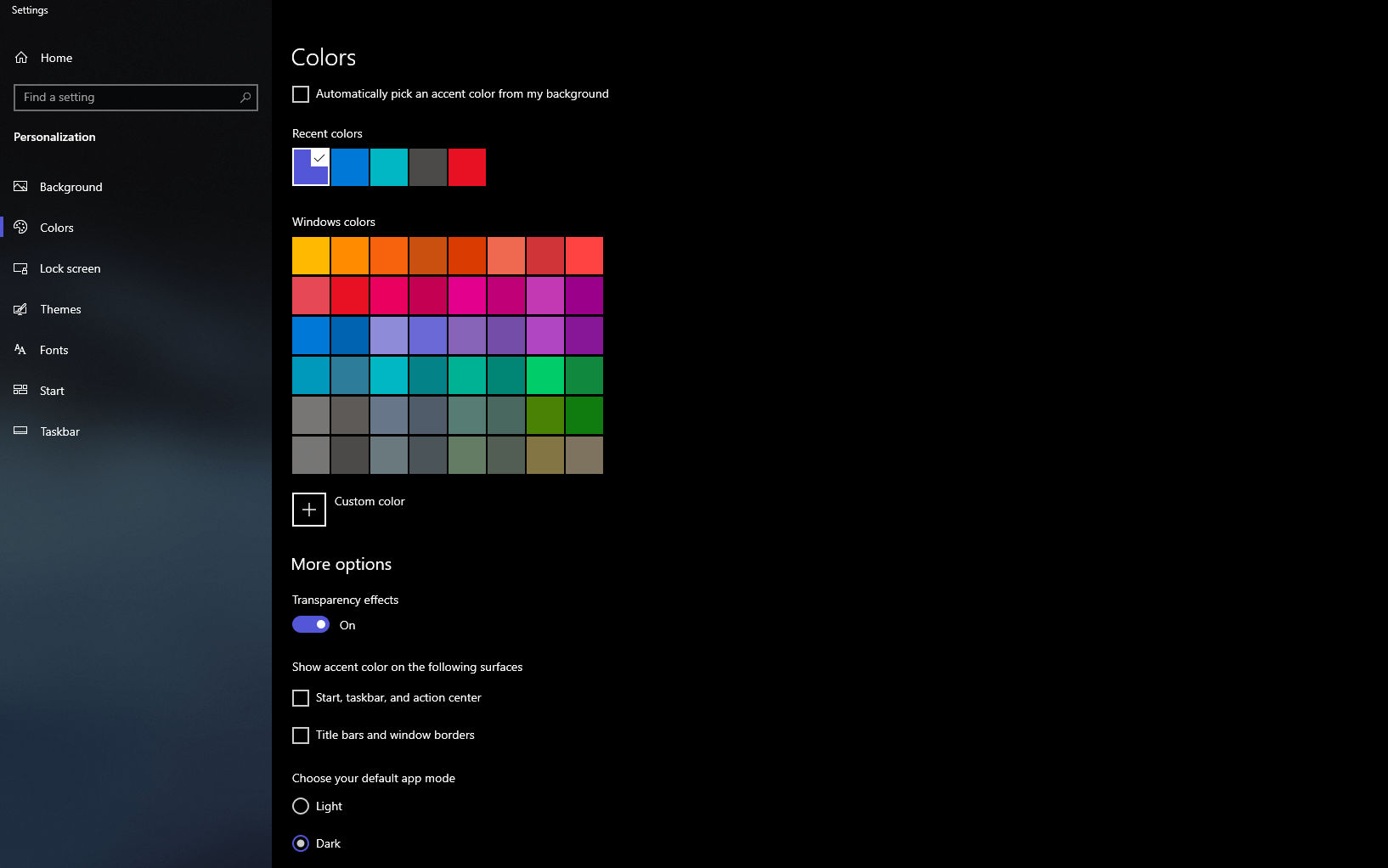
Questo è. Sei pronto per utilizzare la modalità oscura su Windows. Puoi anche seguire la stessa procedura per tornare alla modalità luce nel caso lo desideri.
Nota: puoi anche semplicemente " fare clic con il pulsante destro del mouse sul desktop e scegliere" Personalizza ". Seleziona “ Colori ” dal lato sinistro della barra e tocca la modalità desiderata . Semplice come quella.
Leggi anche: Come ottenere il tema della modalità oscura di Google Chrome su PC e Android
2. macOS
Uno dei sistemi operativi più popolari e avanzati, macOS funziona anche a livello di sistema se si passa alla modalità oscura. Tutto quello che devi fare è semplicemente cambiare la modalità su scuro e troverai il tuo dispositivo funzionante su un tema completamente nero che illuminerà letteralmente i testi sullo schermo.
Segui semplicemente il percorso seguente e preparati ad avere un tema che adorerai assolutamente sul tuo Mac:
Apri il menu Apple> Preferenze di Sistema> Generali> Scegli Scuro tra (modalità Chiaro, Scuro e Automatico).
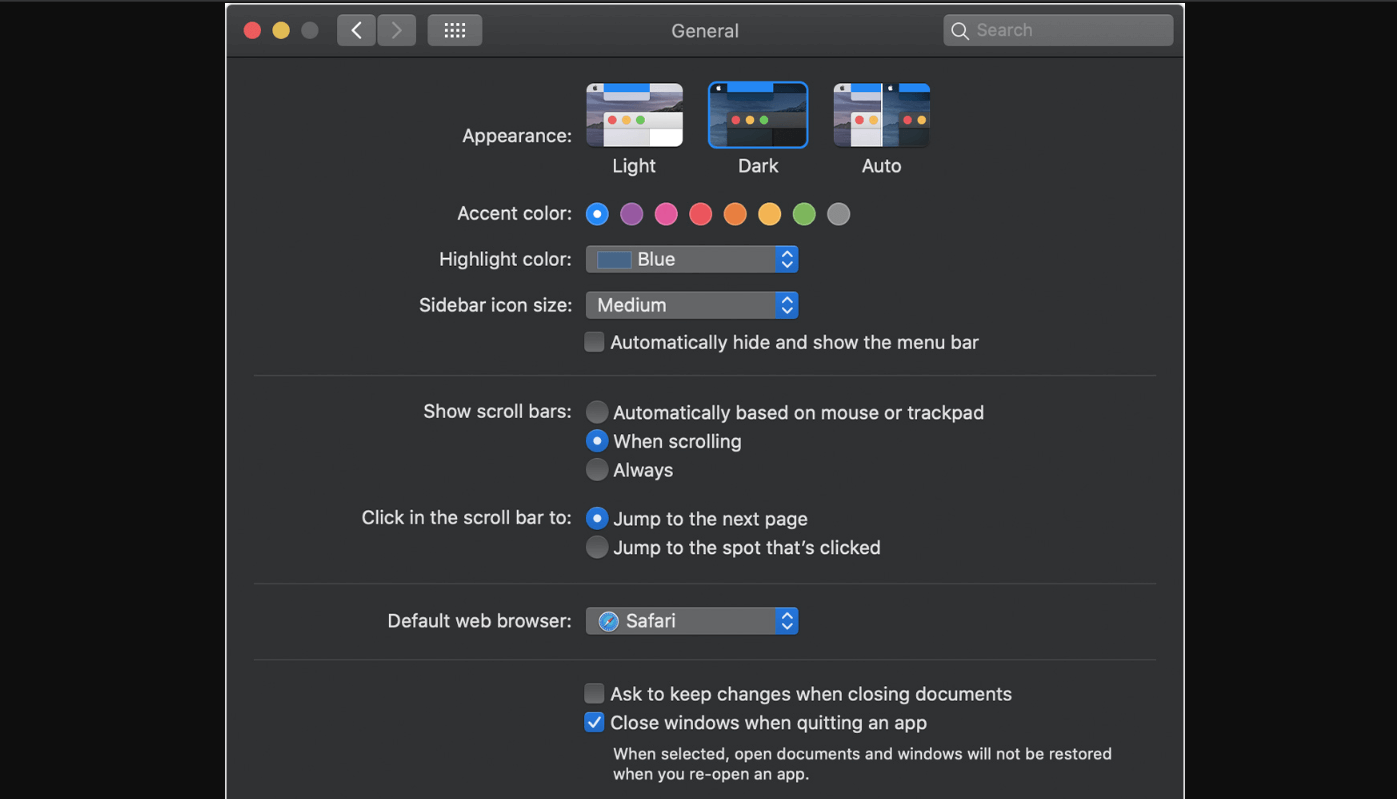
Scegli la modalità che desideri in base alle tue preferenze poiché le modalità Chiaro e Scuro sono abbastanza autoesplicative/. In cui Auto ti consente di passare automaticamente da una modalità all'altra. A seconda della giornata (nella parte soleggiata della giornata sperimenterai la modalità luce e nella restante parte della giornata sarà abilitata la modalità Buia), la modalità si regolerà senza che tu faccia nulla. Non è fantastico!!
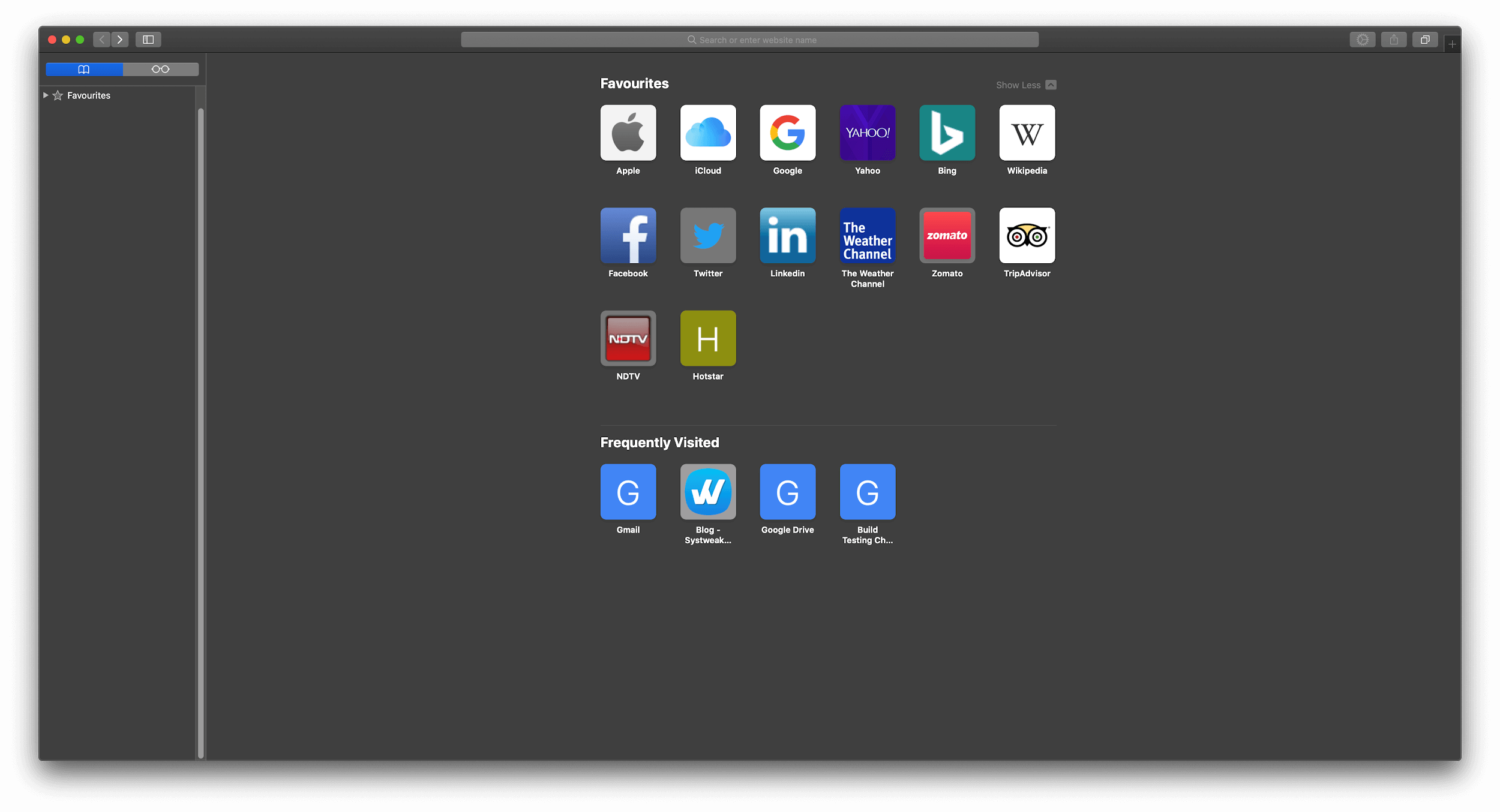
3. Android
Simile a Windows, Android cattura una percentuale molto grande del mercato in tutto il mondo. Oltre l'80% degli utenti di dispositivi mobili ha smartphone Android e sta aumentando rapidamente. Quindi essere in gara e, cosa più importante, mantenere il ritmo per essere un leader è la necessità per Android.
Poiché ci sono un gran numero di produttori di dispositivi mobili per Android, avere la modalità oscura su tutti i dispositivi Android dipenderà dal produttore del cellulare e dalla skin Android del tuo telefono.
La versione attuale (Android 10) ha reso le cose abbastanza utili per gli utenti di smartphone in cui tutto ciò che devi fare è:
Vai su Impostazioni> Display> Scegli la modalità oscura. Semplice come quella. Ti sei procurato la modalità oscura sul tuo smartphone.

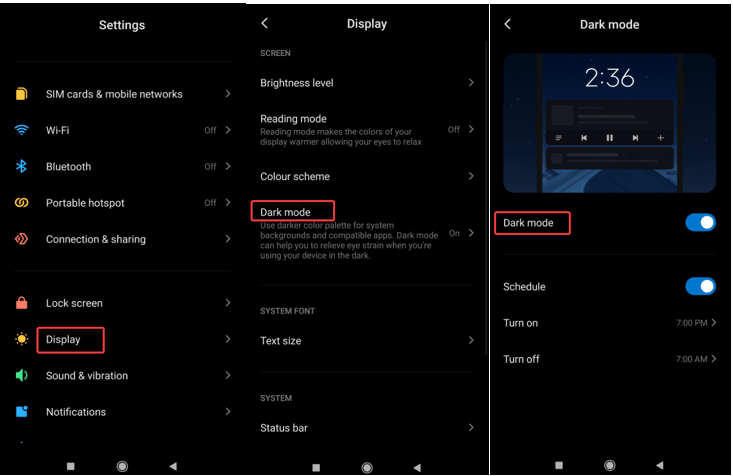
In secondo luogo, puoi anche scorrere verso il basso dalla parte superiore dello schermo> cercare Modifica in Icone rapide> aggiungere "Modalità oscura (attiva/disattiva) all'elenco .
Usa uno dei modi e ottieni con successo la modalità oscura sul dispositivo Android.
4. iOS e iPadOS
Simile a macOS, anche iOS e iPadOS ti offrono le stesse tre opzioni tra cui scegliere (chiaro, scuro e automatico). In base alle tue preferenze, puoi selezionarne uno e il sistema operativo adotterà il comando di conseguenza.
Devi seguire il percorso seguente e sei pronto per avere DarkMode su iOS e iPadOS:
Vai su Impostazioni> Display e luminosità> Scegli Scuro tra (modalità Chiaro, Scuro e Automatico).
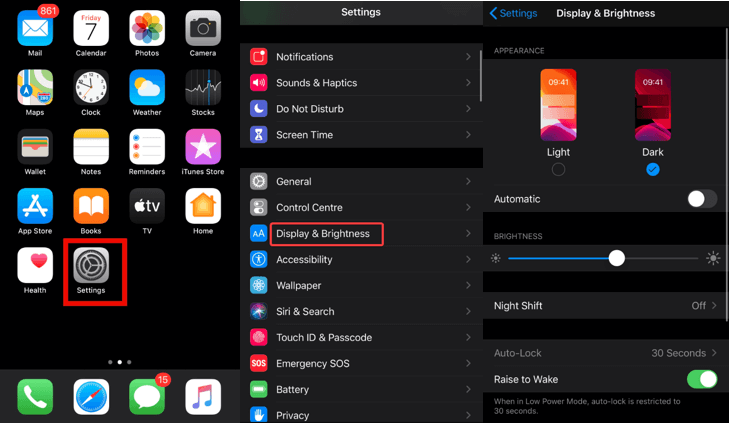
Puoi utilizzare la modalità " Automatica " che consentirà a più opzioni di programmare un orario in cui passare dalla luce allo scuro e viceversa.
Tutte le app Apple predefinite funzioneranno di conseguenza con le modifiche alla modalità colore. Esplora tutte e tre le modalità e dai al tuo iPhone un aspetto diverso ogni giorno.
B. Candidature individuali
1. WhatsApp
Con oltre 2 miliardi di utenti attivi, WhatsApp va a gonfie vele. Che si tratti di vita personale o aziendale, WhatsApp ha influenzato e beneficiato molti di noi alla grande.
Finora, la versione beta di WhatsApp (Android) è l'unica ad avere la Dark Mode . Presto, la funzione verrà implementata su tutte le versioni di WhatsApp.
Per utilizzare la Dark Mode su WhatsApp versione beta (Android), devi:
Apri WhatsApp > Vai su Impostazioni (angolo in alto a destra – menu hamburger) > Seleziona “Chat” > Scegli “Tema” > Scegli Dark Mode dalle opzioni .
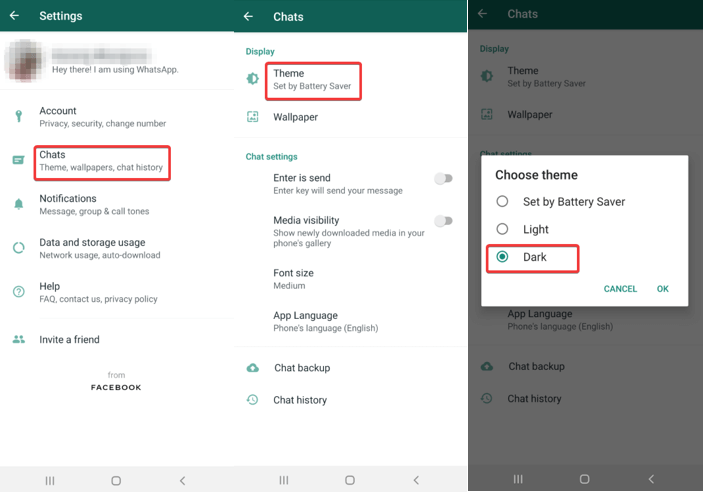
" Imposta per risparmio batteria " è un'opzione che cambierà automaticamente la modalità colore in base all'utilizzo ottimale della batteria del telefono.
Tieni presente che la versione beta di iOS non è accettata per i nuovi utenti per ora, quindi aspettiamo che avvenga la magia.
2. Facebook e Facebook Messenger
Non è un caso che le migliori app siano i prodotti di Facebook Inc perché, a quanto pare, queste sono le app più utilizzate nonostante le violazioni dei dati di tendenza.
La funzione Dark Mode è in fase di test per le versioni Android e Web di Facebook. È ovvio che la funzionalità non è stata ancora implementata, ma se hai l'ultimo aggiornamento di Facebook (web), tutto ciò che devi fare è:
Apri Facebook> Fai clic sull'Avatar (angolo in alto a destra)> troverai l'interruttore Modalità oscura> accendilo e sei pronto con la modalità oscura Facebook.
Per Facebook Messenger, devi solo fare clic sull'interruttore che si trova dopo aver fatto clic su Avatar. Semplice come quella.
3. Instagram
Una tendenza che si sta diffondendo ampiamente non ha certo lasciato il gigante nel club delle app di social media. Instagram non ha un'opzione che deve essere attivata per utilizzare la modalità oscura. Tutto quello che devi fare è avere l'ultima versione di Android o iOS.
Qualunque sia la modalità colore del tuo dispositivo, l'app seguirà lo stesso comando e ti darà la stessa modalità colore.
4. Gmail
Come WhatsApp, anche Gmail ha un interruttore separato che deve essere attivato per utilizzare la modalità oscura per Gmail. Google consente a Gmail di utilizzare anche la modalità colore del dispositivo ed è fantastico perché è una combinazione perfetta.
Tutto quello che devi fare è seguire il percorso seguente:
Apri Gmail > Impostazioni > Impostazioni generali > Trova l'opzione tema > tocca il tema che desideri avere tra i 3 diversi.
Come altri, Dark e Light funzionano nel modo in cui sono stati definiti. In cui, System Default considererà la modalità colore del dispositivo Android e funzionerà di conseguenza.
Tieni presente che Gmail per iOS non supporta ancora la modalità oscura.
5. Altre app
Oltre a quanto sopra, sono sicuro che ci sono molte app che sono abbastanza popolari e hanno la modalità oscura abilitata. Pochi di questi (inclusi Android e iOS) sono Firefox, Opera, Slack, Evernote, Pinterest, Wikipedia e Reddit.
E credo che l'elenco sopra avrà anche quasi tutte le applicazioni sviluppate da Google e iOS.
Avvolgendo
Quindi esplora le app e i sistemi operativi che hanno la funzione di modalità oscura e inizia a utilizzare la stessa (se non l'hai ancora fatto). Ci auguriamo che questo articolo ti piaccia e per favore segui il nostro blog per trovare altri articoli come questo.
